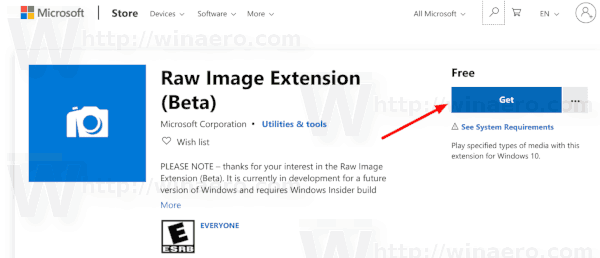Phiên bản Windows 10 tiếp theo, được gọi là phiên bản 1903, hoặc 19H1, sẽ hỗ trợ định dạng ảnh RAW. Như bạn có thể đã biết, tất cả các phiên bản Windows 10 được phát hành trước năm 1903 đều không hỗ trợ các định dạng ảnh RAW.
Quảng cáo
ứng dụng để chụp ảnh màn hình snapchat mà họ không biết
Tình hình đã thay đổi. Bắt đầu với Bản dựng 18323, Microsoft sẽ cung cấp gói codec Raw do cửa hàng phân phối bổ sung hỗ trợ định dạng tệp thô gốc trong Windows 10.

Bằng cách tải xuống gói Tiện ích mở rộng ảnh thô (Beta) mới từ cửa hàng, giờ đây bạn có thể xem hình thu nhỏ, bản xem trước và siêu dữ liệu máy ảnh của các tệp thô không được hỗ trợ trước đó ngay trong File Explorer. Bạn cũng có thể xem hình ảnh thô của mình - ở độ phân giải đầy đủ - trong các ứng dụng như Ảnh hoặc bất kỳ ứng dụng Windows nào khác sử dụng khung Thành phần Hình ảnh của Windows để giải mã hình ảnh thô.
Cách mở ảnh RAW trong Windows 10
Trước khi tiếp tục, hãy đảm bảo rằng bạn đã cài đặt Windows 10 Build 18323 trở lên. Kiểm tra bài viết sau: Cách tìm số bản dựng Windows 10 bạn đang chạy .
Để mở ảnh RAW trong Windows 10 , hãy làm như sau.
- Hướng đến trang này trên Microsoft Store .
- Nhấp vào nút Nhận bên cạnh tên ứng dụng.
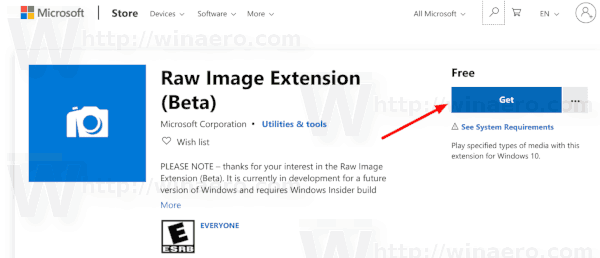
- Chờ cho đến khi nó được cài đặt trên thiết bị của bạn.
- Đăng xuất và đăng nhập vào tài khoản người dùng của bạn. Ngoài ra, bạn có thể khởi động lại trình bao Explorer .
Bạn xong việc rồi.
Lưu ý: Bước cuối cùng là cần thiết để File Explorer tạo hình thu nhỏ cho hình ảnh định dạng RAW đúng cách.
Từ bây giờ, bạn sẽ có thể xem ảnh RAW bằng ứng dụng Ảnh. Ngoài ra, File Exporer sẽ hiển thị hình thu nhỏ và bản xem trước cho các tệp của bạn. Nếu bạn có các ứng dụng xem ảnh khác sử dụng khung Windows Image Component, chúng cũng sẽ hỗ trợ codec ảnh RAW.
Xin lưu ý rằng tiện ích mở rộng có một số vấn đề đã biết trong Windows 10 Build 18323.
Các sự cố đã biết trong Bản dựng 18323
- Hiển thị các thuộc tính máy ảnh được lưu trữ dưới dạng siêu dữ liệu EXIF / XMP hiện không hoạt động đối với một số định dạng ảnh thô.
- File Explorer bị treo khi trạng thái xem được thay đổi thành “Ngăn chi tiết” và tệp thô kích hoạt gói codec thô mới được chọn.
- Mở một số hình ảnh thô trong ứng dụng Ảnh bằng gói codec thô mới do cửa hàng phân phối sẽ bị kẹt ở hình ảnh thu nhỏ có độ phân giải thấp.
Chúng sẽ sớm được Microsoft khắc phục.
Những bài viết liên quan:
- Hỗ trợ định dạng AVIF đi kèm với Windows 10 Phiên bản 1903
- Mở hình ảnh HEIF hoặc HEIC trên Windows 10, 8.1 và 7